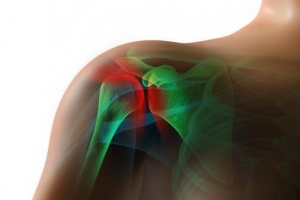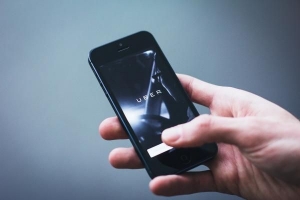Comment activer la vérification orthographique sur facebook

Saviez-vous que vous pouvez activer la vérification orthographique sur Facebook? Correcteurs orthographiques sont l`une des avancées technologiques les plus utiles en termes de routine quotidienne. Bien qu`ils puissent parfois modifier ce que nous écrivons - et faire leurs propres interprétations farfelues - nous ne pouvons nier que les correcteurs orthographiques nous évitent souvent des fautes d`orthographe embarrassantes. Ils peuvent également nous aider à faire preuve de respect envers l`Oxford English Dictionary.
tchat Facebook est un moyen de communication de plus en plus répandu grâce à la large base d`utilisateurs de la plateforme de médias sociaux. Étant donné que le correcteur orthographique n`est pas intégré à Facebook lui-même, vous devez l`activer via votre navigateur. Si vous ne savez pas comment activer la vérification orthographique sur Facebook et que vous souhaitez profiter de cet outil, cet article vous indiquera comment le faire facilement et rapidement.
1. Activer le correcteur orthographique Facebook est très simple, mais cela dépend aussi du navigateur que vous utilisez pour accéder à Internet. Pour Utilisateurs de Google Chrome, la première étape consiste à vérifier que vous avez activé le chat Facebook. Ouvrez simplement n`importe quel message au hasard. Vous n`avez qu`à activer la vérification orthographique et pas nécessairement discuter avec une personne en particulier.
2. Après avoir ouvert la fenêtre de discussion, la prochaine étape pour activer la vérification orthographique de Facebook est de placer votre souris sur l`espace d`écriture du chat. Une fois que vous y êtes, cliquez sur le bouton droit de la souris. Si pour une raison quelconque vous ne pouvez pas faire un clic droit sur la souris, utilisez la touche `Ctrl`. Pour ce faire, faites simplement un clic gauche sur la case et appuyez sur la touche « Ctrl ». Si vous ne pouvez pas du tout cliquer sur la souris, vous devrez faire défiler avec la touche « Tab » jusqu`à ce que le curseur clignotant se trouve dans la zone de texte du message, puis appuyer sur « Ctrl ». Une fois que vous avez effectué l`une de ces options, vous verrez un menu contextuel apparaître.

3. Lorsque le menu contextuel apparaît, vous verrez que l`une des options dit : "Vérification orthographique`. Lorsque vous positionnez la souris sur cette option, cela vous donnera une liste d`options. En haut se trouvent les sections de langue spécifiques qui seront en gris si le correcteur orthographique n`est pas encore activé.
4. Pour activer le correcteur orthographique il vous suffira de cliquer sur l’option ‘Vérifier l`orthographe des champs de texte`. Lorsque vous cliquez sur cette option, cela vous permet d`activer et de désactiver la vérification orthographique. Il vous permettra également de choisir quel paramètres de langue vous voulez avoir pour votre navigateur en général.
5. Comme Facebook n`a pas son propre correcteur orthographique, vous devez utiliser vos propres paramètres de navigateur. Pour Mozilla Firefox, il y a deux options. Tout d`abord, vous pouvez l`activer en allant sur :
- Outils > Options (Modifier > Préférences sous Mac et Linux)
- Dans l`onglet Avancé, il y a une option pour "Vérifier mon orthographe pendant que je tape"
- Sélectionnez ceci pour basculer la vérification orthographique sur Firefox
C`est assez facile à faire, mais pas aussi facile que l`option 2. Ceci est très similaire à Google Chrome navigateur car il vous suffit simplement de faire un clic droit et de sélectionner l`option de vérification orthographique.

6. Pour Microsoft Internet Explorer, il y a un logo Gear sur lequel vous pouvez cliquer pour rechercher les paramètres du navigateur. Cette option n`est pas aussi intuitive dans le navigateur de remplacement de Microsoft Microsoft Edge. Vous devez aller dans les paramètres système de Windows si vous utilisez Windows 10 et activer la vérification orthographique de cette façon.
À notre avis, les navigateurs de Microsoft ont toujours été assez mauvais. Il est pratiquement plus facile de simplement télécharger un autre navigateur tel que Chrome et d`effectuer un clic droit dans la zone de texte que de parcourir le paramètres de langue sous Windows. Si vous souhaitez modifier les paramètres de vérification orthographique sur Windows 10, effectuez une recherche dans la barre de recherche pour « Dactylographie » pour accéder à la page des paramètres de saisie. Cela vous donnera la possibilité de « Surligner les mots mal orthographiés ». Cela activera la vérification orthographique pour toutes les options de texte sur votre navigateur, etc. qui utilise les fenêtres.
Pour les autres navigateurs, cela devrait être dans vos onglets d`options ou de paramètres. Cependant, un clic droit est généralement le moyen le plus simple, alors cochez d`abord cette option.
Si vous souhaitez lire des articles similaires à Comment activer la vérification orthographique sur Facebook, nous vous recommandons de visiter notre l`Internet Catégorie.